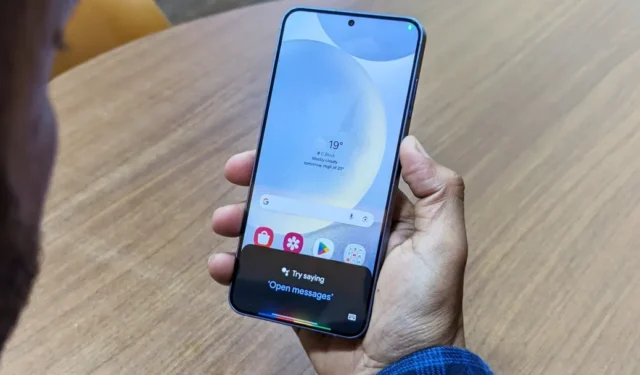
Специальная клавиша Bixby или боковая кнопка на телефоне Samsung Galaxy — это новый способ вызвать цифрового помощника. Итак, когда вы долго нажимаете кнопку Bixby или Power, появляется Bixby. Но если вы используете Google Assistant в качестве цифрового помощника, вы можете изменить кнопку, чтобы вызвать его. Хотя Samsung не позволяет напрямую переназначать Биксби на Google Assistant, существуют обходные пути, позволяющие боковой кнопке вызывать Google Assistant.
Ключ Биксби против битвы с боковой кнопкой
Ранее смартфоны Samsung Galaxy поставлялись с кнопкой питания, которая работала как специальная клавиша Bixby для запуска цифрового голосового помощника. Однако не многие оценили мастерство Биксби. В серии Galaxy S20 компания Samsung объединила клавишу Bixby с кнопкой питания — боковой кнопкой. Вот разделение телефонов Galaxy, которые относятся к специальной клавише Bixby, и к телефонам, оснащенным боковой кнопкой:
- Клавиша Биксби: Samsung Galaxy S8, S9, S10, Note 8 и Note 9.
- Боковая кнопка: серии Samsung Galaxy S20, S21, S22, S23 и S24.
Все владельцы Samsung Galaxy S10 (или более ранней модели) могут найти специальную клавишу Bixby на левой стороне телефона, отдельно от кнопки питания. Короткое нажатие активирует Bixby Home, а длительное нажатие активирует голосового помощника Bixby.
В моделях Galaxy S20 и более поздних моделях кнопка питания выполняет функцию многофункциональной боковой кнопки . Он может выполнять различные задачи, например выключать телефон, запускать Bixby или открывать определенные приложения — в зависимости от того, как вы нажимаете на него (короткое, длинное или двойное нажатие). По умолчанию, когда вы нажимаете боковую кнопку, телефон включает и выключает экран, а длительное нажатие активирует Биксби.
Вы можете настроить его функцию в «Настройки» > «Дополнительные функции » > «Боковая кнопка» , где клавишу можно переназначить для отображения меню выключения вместо Bixby при длительном нажатии.

Кроме того, вы можете настроить функцию двойного нажатия для запуска камеры и открытия приложений. Однако ни один из этих вариантов не может запустить Google Assistant.
Как переназначить боковую кнопку на Google Assistant на телефонах Galaxy
Вызов « Эй, Google » работает, но это не всегда удобно, особенно когда важна конфиденциальность. И давайте посмотрим правде в глаза: вы можете просто предпочесть использовать кнопку питания вместо Биксби. Модули Good Lock позволяют легко переназначить боковую клавишу (или кнопку питания) на телефоне Samsung для запуска Google Assistant. Чтобы начать, воспользуйтесь одним из способов.
Способ 1: использование модуля Routines+ Good Lock
На телефонах Samsung Galaxy вы можете использовать Good Lock для добавления мини-модулей, расширяющих функциональные возможности помимо существующих параметров настройки в One UI. Routines+ — это модуль Good Lock, который добавляет настройки и триггеры, недоступные в стандартном приложении Routines.
Вы можете использовать его для создания процедуры «Если я долго нажму боковую кнопку, откроется Google Assistant». Вот как это сделать:
1. Установите на свой телефон приложение Google Assistant из Play Store и приложение Good Lock из Samsung Store.

2. Откройте приложение Good Lock и переключитесь на вкладку Life Up . Прокрутите вниз, чтобы установить модуль Routines + .

3. Откройте «Настройки » > «Режимы и процедуры» и перейдите на вкладку «Программы» .

4. Нажмите кнопку «Добавить новую программу» (+) в правом верхнем углу.
5. Нажмите «Добавить, что запускает эту процедуру» .

6. Прокрутите до пункта «Программы +» и выберите «Действие кнопки » (доступно только в том случае, если у вас установлен модуль «Программы+ Good Lock»).
7. Выберите боковую клавишу и взаимодействие «Нажмите и удерживайте» . Нажмите Готово .

8. Чтобы добавить, что происходит при длительном нажатии боковой кнопки, нажмите «Добавить, что будет делать эта процедура» .
9. Выберите «Приложения» .

10. Нажмите «Открыть приложение» или выполнить действие в приложении , выберите «Открыть помощник» и нажмите «Готово» .

11. Нажмите «Сохранить» и настройте имя и значок процедуры в соответствии со своими предпочтениями. Я бы назвал его «Google Ассистент», но вы можете выбрать что угодно.
12. Наконец, нажмите «Готово» , чтобы сохранить процедуру.

После того, как вы переназначите боковую кнопку для открытия Google Assistant, вы можете протестировать ее пару раз. Таким образом, всякий раз, когда вы долго нажимаете или нажимаете и удерживаете боковую кнопку (она же клавиша питания), ваш телефон откроет Google Assistant вместо приложения Bixby.

Способ 2. Использование модуля RegiStar Good Lock
RegiStar — это модуль Good Lock, который позволяет вам настроить приложение «Настройки» и быстро запускать полезные функции с помощью действий «Нажатие назад» и «Нажатие и удержание боковой клавиши» . Вот как заставить его запускать Google Assistant, когда вы нажимаете и удерживаете кнопку питания на телефоне Samsung.
1. Откройте приложение Good Lock на своем телефоне Samsung Galaxy.
2. Перейдите на вкладку Life Up и установите модуль RegiStar .

3. Прокрутите список до верха и коснитесь RegiStar , чтобы открыть его. Предоставьте ему необходимые разрешения.

4. Нажмите боковую клавишу, нажмите и удерживайте действие . Включите его.

5. В качестве действия выберите «Доступ к Google Voice Assistant» .

Каждый раз, когда вы нажимаете и удерживаете кнопку питания или боковую клавишу, ваш телефон Galaxy запускает Google Assistant вместо Bixby. Вы также можете переназначить кнопку для других действий, таких как включение фонарика, открытие приложения, доступ к меню «Недавние приложения», создание снимков экрана и многое другое.
Помимо использования модулей Good Lock, вы можете использовать сторонние приложения, такие как SideActions (для телефонов Samsung с боковой клавишей) и bxActions (для телефонов Samsung со специальной кнопкой Bixby), чтобы переназначить клавиши. Однако для перенастройки кнопок требуются разрешения ADB и платная подписка.
Бонус: установите Google в качестве голосового помощника по умолчанию.
На телефоне Samsung вы можете провести внутрь от одного из нижних углов экрана, чтобы открыть цифрового помощника. Если вы видите Bixby вместо Google, это означает, что вы, вероятно, установили его по умолчанию. Вот как это изменить и установить Google в качестве помощника по умолчанию на телефоне Samsung Galaxy:
1. Откройте «Настройки » > «Приложения» > «Выбрать приложения по умолчанию» .

2. Нажмите на приложение Digital Assistant > приложение Digital Assistant .

3. Выберите Google . Нажмите ОК для подтверждения.

4. Убедитесь, что вы включили переключатель приложения «Ассистент» в разделе «Настройки» > «Дисплей» > «Панель навигации» .

Чтобы разбудить Google Assistant, просто проведите пальцем внутрь от правого или левого угла, чтобы открыть приложение Google Assistant.

Наслаждайтесь Google Assistant на своем Samsung Galaxy!
Хотя Samsung не позволяет напрямую переназначать боковую кнопку или кнопку питания на Google Assistant, модули Good Lock и сторонние приложения предлагают обходные пути для этого. Изменения происходят плавно, и вы почти забудете, что Биксби когда-либо существовал. Тем не менее, если Биксби вас беспокоит, подумайте об отключении его и связанных с ним функций.


Добавить комментарий